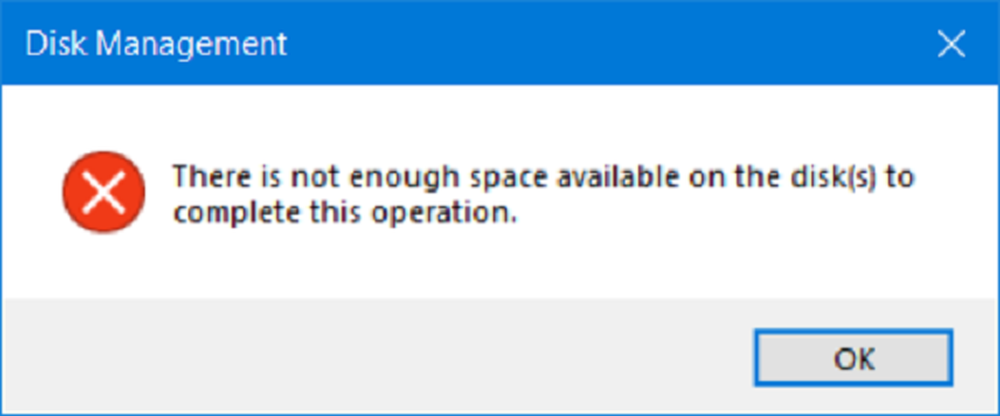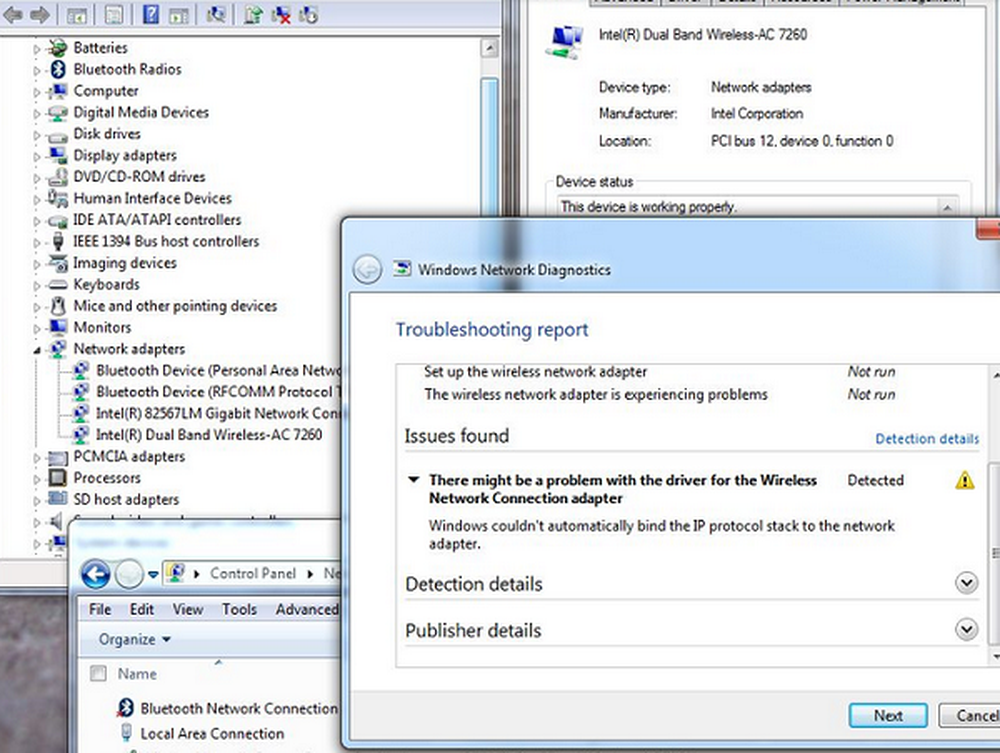No hay más errores de archivos al intentar guardar un archivo en Windows
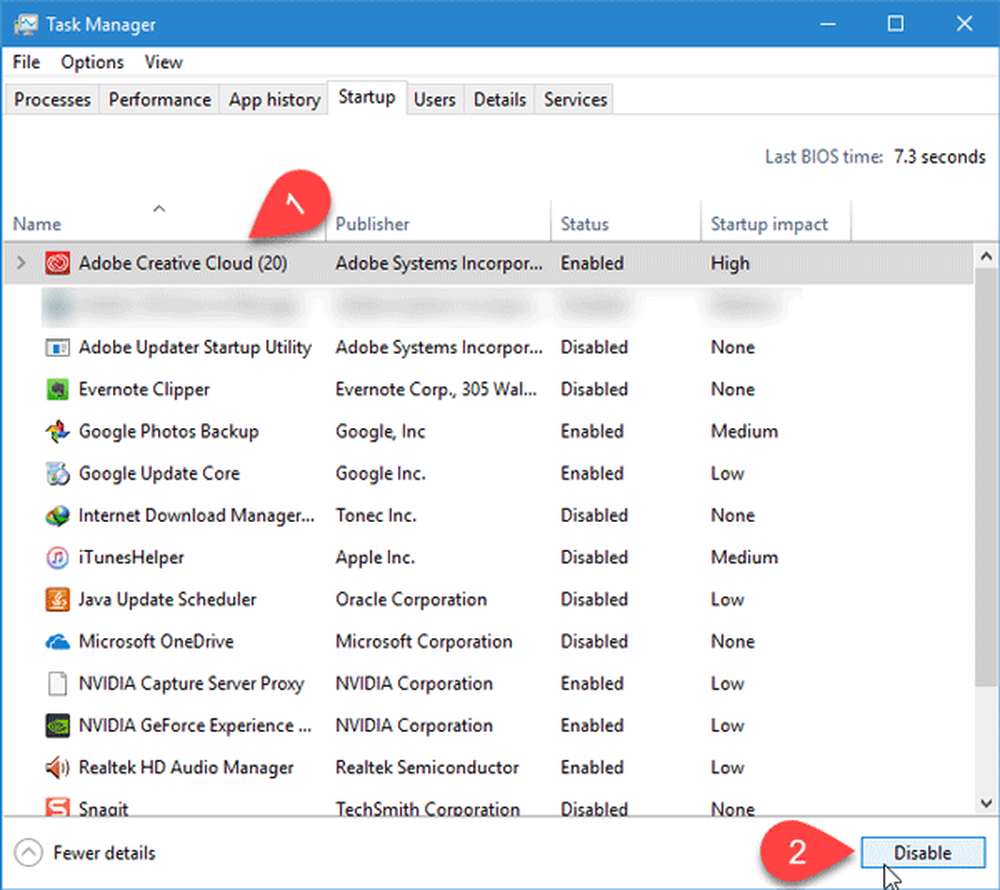
Si recibe un mensaje de error No hay mas archivos cuando intenta guardar cualquier archivo en un disco duro local en su Computadora con Windows; entonces este post puede ser capaz de ayudarte. Esto puede ocurrir con cualquier archivo, incluido texto, documento, imagen, etc. Sin embargo, ocurre principalmente con archivos asociados con Photoshop, Adobe Acrobat X, Microsoft Office, etc..
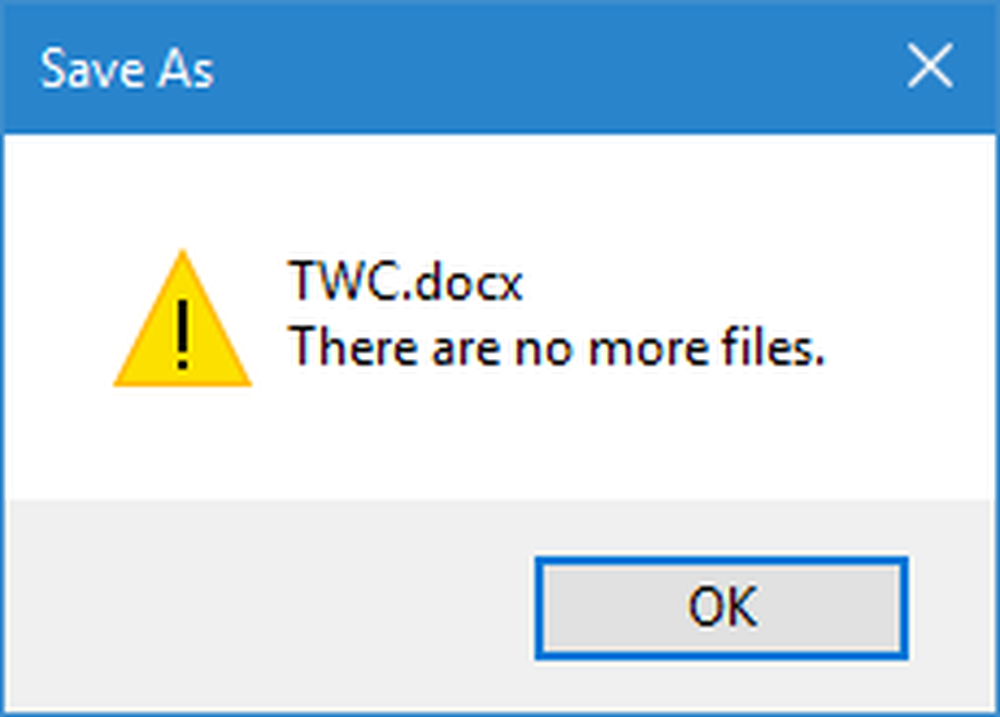
No hay mas archivos
Si este problema comenzó recientemente, vea si una Restauración del sistema ayuda. Si no, aquí hay algunas cosas que podrías probar.
1] Detener el servicio ADSM
Según algunos, este problema ocurre debido a la presencia de ASUS Data Security Manager en su sistema. Así que si tienes un ASUS En la computadora y usted enfrenta este problema, puede deshabilitar el servicio ADSM y ver si eso ayuda. Para ello, necesita abrir Servicios. Para hacerlo, busque "services.msc" en el cuadro de búsqueda de la barra de tareas y presione Enter. Localiza el Servicio ADSM y haga clic en el Detener botón. Puede hacer doble clic en él y seleccionar la opción para Inhabilitar Eso también. Si la solución mencionada está funcionando para usted, debe desinstalar esta aplicación. Puede usar cualquier desinstalador de software o el Panel de control para desinstalar este software.
2] Desactivar Startups
Le sugerimos que realice un arranque limpio y ver. Una vez allí, seleccione la Esconder todos los servicios de Microsoft casilla de verificación y luego haga clic Desactivar todo. Si este problema no se produce, es posible que deba solucionar los problemas manualmente deshabilitando un inicio tras otro, ya que esto significa que alguna aplicación o servicio de terceros es responsable de este problema..
Si está utilizando Windows 10, abra Administrador de tareas y cambiar a Puesta en marcha lengüeta. Selecciona cada programa uno por uno y pulsa el botón Inhabilitar botón.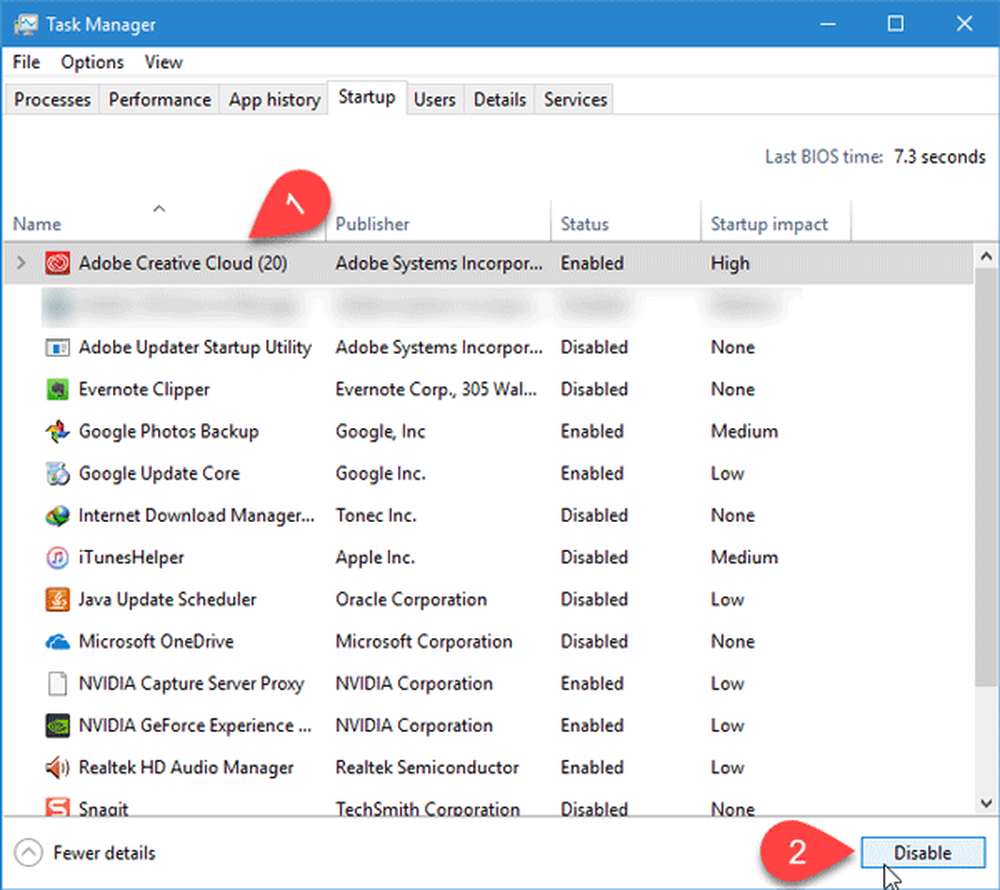
Luego, presiona Win + R> type msconfig > cambiar a Servicios pestaña> haga clic en Desactivar todo Botón para eliminar todos los servicios. Esto deshabilitará todos los servicios de Microsoft no críticos y todos los servicios de terceros..
Reinicie su máquina y verifique si puede guardar algún archivo o no. Si puede, necesita repetir el proceso, pero esta vez, debe seleccionar un programa a la vez para descubrir la aplicación que está causando problemas..
3] Ejecutar el Comprobador de archivos del sistema
Este es un solucionador de problemas común en Windows, y también puede usar el mismo para solucionar este problema. Para eso, abra el símbolo del sistema con privilegios de administrador. A continuación, ingrese este comando para ejecutar el Comprobador de archivos de sistema.
sfc / scannow
Tomará algún tiempo terminar la tarea. Una vez que el proceso haya terminado, reinicie su computadora y vea.
4] Disco de escaneo para errores
Ejecute la comprobación de errores de disco ejecutando el siguiente comando chkdsk en el símbolo del sistema (Administrador) y vea si eso ayuda.
chkdsk / f
Todo lo mejor!
Consulte esta publicación si recibe El sistema no puede encontrar el archivo especificado mensaje.